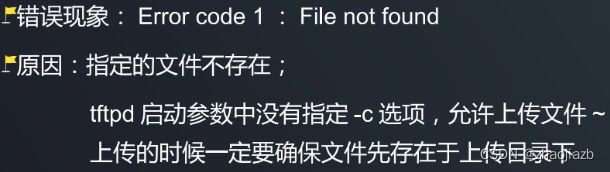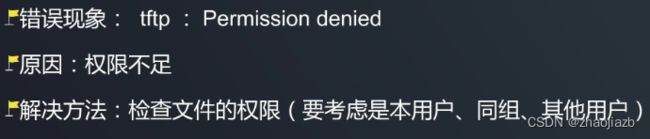Linux操作系统使用及C高级编程-D9D10Linux 服务搭建与使用
TFTP服务器
TFTP(Trivial File Transfer Protocol)即简单文件传输协议,是TCP/IP协议中一个用来在客户机与服务器之间进行简单文件传输的协议,提供不复杂、开销不大的文件传输服务。端口号为69
1、使用客户服务器方式和使用UDP数据报,需要有自己的差错改正措施
2、支持小文件传输
3、没有庞大的命令集,没有列目录的功能,也不能对用户进行身份鉴别
适用场景:频繁修改内容
配置介绍
1. 在线安装TFTP服务器和客户端(需要保证Ubuntu网络通畅)。
linux@ubuntu:~$ sudo apt-get install tftpd-hpa tftp-hpa
2. 修改配置文件
linux@ubuntu:~$sudo vi /etc/default/tftpd-hpa
#配置文件路径
#/etc/default/tftpd-hpa
#用户名
TFTP_USERNAME="tftp"
#你的tftp服务器所在的路径
TFTP_DIRECTORY="/home/linux/tftpboot"
#tftp服务器的网关和端口号,0.0.0.0表示任意IP均可下载
TFTP_ADDRESS="0.0.0.0:69"
#tftp 文件服务器的可供选择的权限, get file\ put file \ list file
TFTP_OPTIONS="-l -c -s"
3. 创建tftp服务器的目录
//和配置文件的名字和路径必须保持一致
linux@ubuntu:~$sudo mkdir /tftpboot
//修改tftp服务器文件夹的权限
linux@ubuntu:~$chmod a + w tftpboot
4. 运行下面的命令,重启TFTP服务器。
linux@ubuntu:~$ sudo service tftpd-hpa restart
5. 运行下面的命令,新建一个文件,并将其移动到TFTP服务器的默认上传下载目录,用于测试tftp服务 器是否成功。
linux@ubuntu:~$ echo "tftp test" > test.txt
linux@ubuntu:~$ sudo mv test.txt /tftpboot/
6. 运行下面的命令,从服务器上下载test.txt文件,并退出tftp程序。
linux@ubuntu:~$ tftp localhost
tftp> get test.txt
tftp> q
7. 运行下面的命令,确认下载的文件内容正确。
linux@ubuntu:~$ cat test.txt tftp test
8. 如果TFTP的下载不成功,运行下面的命令卸载软件(连同配置信息一起),然后再重新安装,最后 再重启TFTP服务器。
$ sudo apt-get remove --purge tftpd-hpa tftp-hpa
$ sudo apt-get install tftpd-hpa tftp-hpa
$ sudo service tftpd-hpa restar
常见错误
NFS服务器
nfs(Network File System)即网络文件系统,其基于UDP/IP使用,nfs能够在不同计算机之间通过网络进行文件共享,能使使用者访问网络上其他计算机中的文件就像在访问自己的计算机一样。
1、提供透明文件访问以及文件传输
2、容易扩充新的资源或软件,不需要改变现有的工作环境
3、高性能,可灵活配置
配置介绍
1. 运行下面的命令安装NFS服务器(需要保持网络通畅)。
linux@ubuntu:~ $ sudo apt-get install nfs-kernel-server
2. 运行下面的命令,创建一个目录,并在该文件下创建一个文件,用于测试nfs。
linux@ubuntu:~ $ sudo mkdir /nfs
linux@ubuntu:~ $ mkdir /nfs/rootfs
linux@ubuntu:~ $ echo "nfs test" > /nfs/rootfs/test.txt
3. 编辑/etc/exports配置文件。
linux@ubuntu:~ $ sudo vim /etc/exports
添加如下内容:
/nfs/rootfs *(rw,sync,no_subtree_check,no_root_squash)
其中:
/nfs/rootfs:共享的目录;
*:不限定客户端;
rw:共享目录可读可写;
sync:将数据同步写入内存缓冲区与磁盘中,效率低,但可以保证数据的一致性; no_subtree_check :即使输出目录是一个子目录,nfs服务器也不检查其父目录的权限,这样可 以提高效率;
no_root_squash:来访的root用户保持root帐号权限;
4. Ubuntu17.10及以后版本需要增加以下配置,因为新版本Ubuntu只支持nfs 3和nfs 4,而uboot默 认使用nfs 2
linux@ubuntu:~ $sudo vi /etc/default/nfs-kernel-server
RPCNFSDOPTS="--nfs-version 2,3,4 --debug --syslog"
5. 使用下面的命令,重启NFS服务。
linux@ubuntu:~ $ sudo service nfs-kernel-server restart
6. 使用下面的命令,将共享目录挂在到/mnt目录下,并修文件。
linux@ubuntu:~ $ sudo mount -t nfs localhost:/nfs/rootfs /mnt
linux@ubuntu:~ $ vim /mnt/test.txt
7. 使用下面的命令,查看原来的文件已经被修改。
linux@ubuntu:~ $ cat /nfs/rootfs/test.txt
8. 使用下面的命令取消挂载。
linux@ubuntu:~ $ sudo umount /mn